Entendendo o Módulo de Auditoria: O Detetive do Seu Sistema
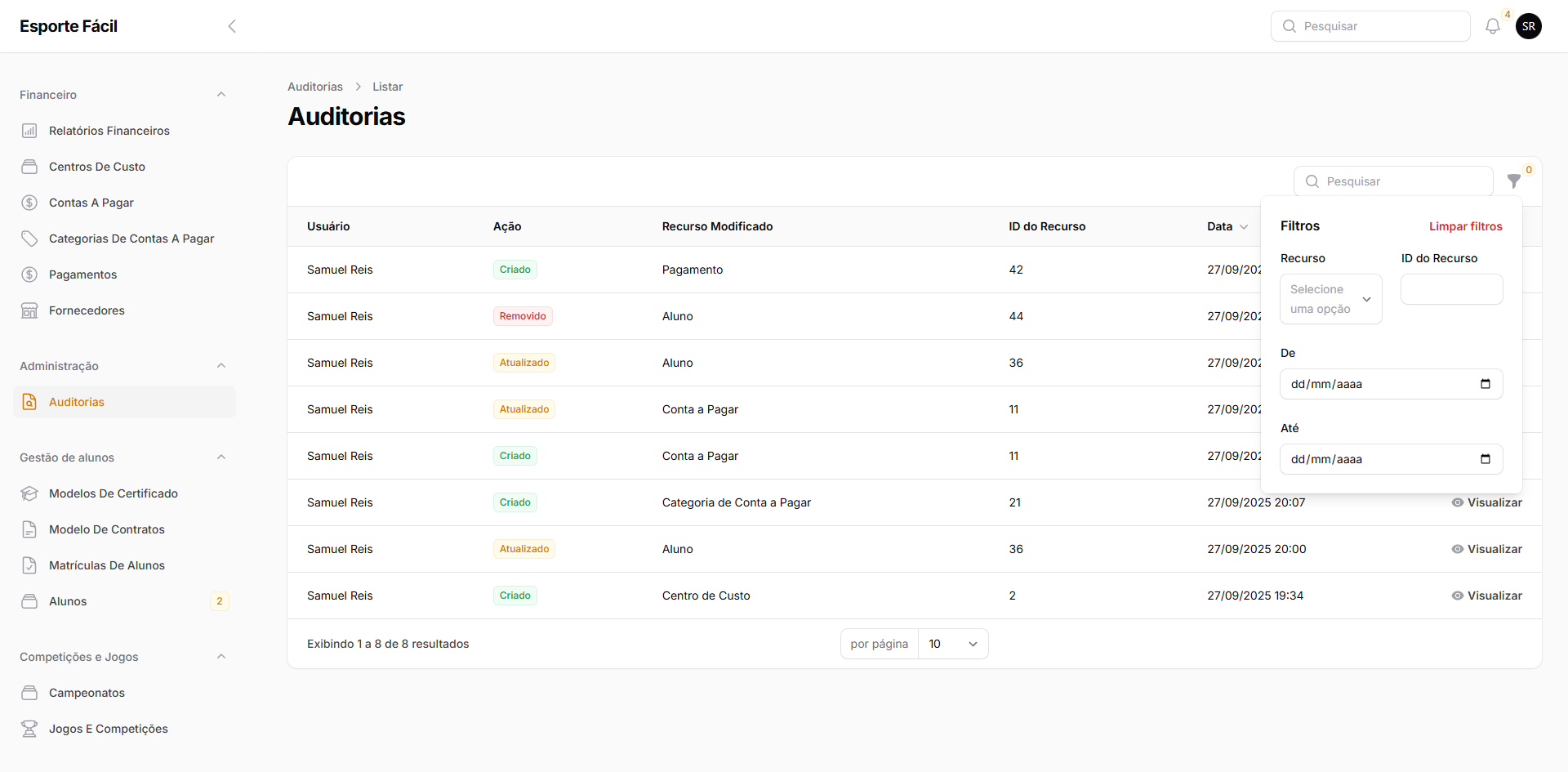
Claro! Aqui está um tutorial explicando o módulo de auditoria de uma forma simples e fácil de entender.
Entendendo o Módulo de Auditoria: O Detetive do Seu Sistema
Imagine que o seu sistema é como um grande escritório onde muitas pessoas trabalham com informações importantes. Agora, pense no módulo de auditoria como um detetive particular ou um sistema de câmeras de segurança superinteligente que anota absolutamente tudo o que acontece nesse escritório.
Ele não serve para punir, mas sim para trazer segurança, transparência e ajudar a entender o que aconteceu, quando aconteceu e quem fez.
Para que serve?
Em poucas palavras, o módulo de auditoria serve para responder a perguntas como:
-
"Quem alterou a matrícula do aluno João da Silva?"
-
"Quando a nota do aluno foi excluída e por quem?"
-
"Quais foram exatamente as informações que mudaram no cadastro deste professor?"
-
"Alguém tentou acessar algo que não devia?"
Ele é uma ferramenta poderosa para manter a integridade e a segurança dos dados do seu sistema.
A Tela Principal: O Resumo das Atividades
Ao entrar no módulo de auditoria, você verá uma lista que parece uma planilha. Esta é a visão geral de todas as ações recentes que aconteceram no sistema. Cada linha é um registro de uma única ação.
Vamos entender o que cada coluna significa:
-
Usuário: Mostra quem realizou a ação. Pode ser o nome de um funcionário ("Carlos Alberto") ou "Sistema", para ações automáticas.
-
Ação: Descreve o que foi feito. As ações mais comuns são:
-
Criado (Verde): Algo novo foi adicionado, como um novo aluno cadastrado.
-
Atualizado (Amarelo): Uma informação existente foi modificada, como a alteração do endereço de um responsável.
-
Excluído (Vermelho): Um registro foi removido, como a exclusão de uma turma.
-
Recurso Modificado: Informa onde a ação aconteceu. É o "assunto" da mudança. Por exemplo: "Matrícula", "Aluno", "Avaliação", "Turma".
-
ID do Recurso: É um número de identificação único para o item que foi modificado. Pense nele como o CPF de um cadastro. Se o "Recurso Modificado" é "Aluno", o ID será o número daquele aluno específico. Isso ajuda a saber exatamente qual dos muitos alunos foi alterado.
-
Data: Mostra o dia e a hora exatos em que a ação ocorreu.
Sendo um Detetive: Usando os Filtros
No topo da lista, você encontrará filtros. Eles são suas ferramentas de investigação para encontrar rapidamente o que procura em meio a milhares de registros.
Você pode pesquisar por:
-
Recurso e ID: Se você quer ver tudo o que aconteceu com um aluno específico, pode selecionar "Aluno" no campo "Recurso" e digitar o número de identificação dele no campo "ID do Recurso". O sistema mostrará apenas as ações relacionadas a ele.
-
Período: Quer saber tudo o que aconteceu na semana passada? Você pode usar os campos de data ("De" e "Até") para limitar a busca a um período específico.
Clicando em um Registro: Vendo os Detalhes da Ação
Quando você clica em "Visualizar" em uma das linhas, você abre uma tela com todos os detalhes daquela ação específica. É aqui que o trabalho do nosso "detetive" realmente brilha.
Esta tela é dividida em seções:
1. Informações Gerais
É um resumo rápido, mostrando novamente quem fez a ação, qual foi a ação (Criado, Atualizado, Excluído) e a data e hora exatas.
2. Dados da Alteração
Esta é a parte mais importante. Ela mostra exatamente o que mudou.
-
Se algo foi Criado: Você verá uma lista dos campos e os valores que foram inseridos no novo cadastro.
-
Se algo foi Atualizado: Esta é a visão mais poderosa. Você verá uma tabela com três colunas:
-
Campo: O nome da informação que foi alterada (ex: email, endereco).
-
Valor Antigo: Mostra a informação antes da mudança, riscada para fácil identificação.
-
Valor Novo: Mostra a informação depois da mudança, em destaque.
-
Dessa forma, fica muito claro: "Ah, o campo status_matricula foi alterado de Ativo para Cancelado".
-
Se algo foi Excluído: A tabela mostrará os últimos valores que o registro tinha antes de ser removido.
3. Contexto da Requisição (Informações Técnicas)
Esta seção é mais técnica, mas pode ser útil em investigações mais complexas. Ela mostra:
-
URL: O endereço da página onde a ação foi realizada.
-
Endereço de IP: O "endereço de internet" do computador que fez a alteração.
-
Navegador / Dispositivo: Informa se a ação foi feita de um celular, computador, e qual navegador foi usado (Chrome, Firefox, etc.).
Resumindo
O módulo de auditoria pode parecer complexo à primeira vista, mas ele é simplesmente um registro detalhado e organizado de tudo o que acontece no sistema. Ele não exige nenhuma ação sua no dia a dia, mas é uma ferramenta indispensável para:
-
Aumentar a segurança: Identificar atividades suspeitas.
-
Garantir a responsabilidade: Saber quem é responsável por cada alteração de dados.
-
Solucionar problemas: Entender como um erro aconteceu para poder corrigi-lo.
Use-o sempre que precisar rastrear uma informação ou entender o histórico de um cadastro. Ele é o seu maior aliado para manter a ordem e a segurança dos seus dados.